Cara Memperbaiki Excel Toolbar tidak ada masalah
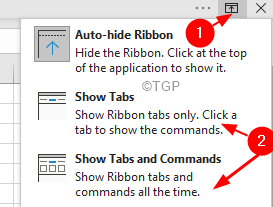
- 3141
- 604
- Daryl Hermiston DVM
Salah satu masalah yang sangat umum yang dilaporkan sebagian besar pengguna Excel adalah toolbar yang hilang dari menu teratas. Saat toolbar hilang di lembar excel Anda, itu menjadi sangat menjengkelkan karena tidak ada operasi khusus yang dapat dilakukan. Jika Anda menantikan untuk memperbaiki edisi yang hilang bilah alat yang dibaca bersama.
Di artikel ini, kami telah menyusun daftar solusi kerja untuk mendapatkan kembali toolbar di Excel.
Perbaiki 1: Menggunakan Opsi Tampilan Pita
Langkah 1: Klik pada Opsi tampilan pitatombol S. Ini biasanya terletak di sudut kanan atas jendela dekat tombol tutup. Lihat tangkapan layar di bawah ini untuk detail lebih lanjut.
Langkah 2: Dari drop-down, pilih keduanya Tampilkan tab Dan Tampilkan tab dan perintah
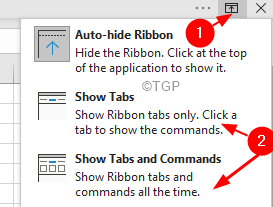
Langkah 3: Dalam beberapa kasus, opsi tampilan pita ada di sebelahnya untuk meminimalkan simbol seperti yang ditunjukkan di bawah ini.
Langkah 5: Pilih Tampilkan tab dan perintah dari drop-down. Bergantian, cukup pegang kunci Ctrl+F1
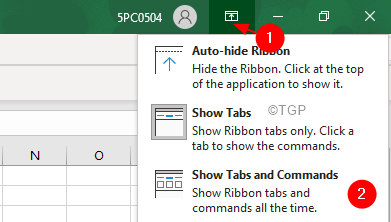
Anda harus dapat melihat pita dan perintah sekarang.
Untuk versi Excel yang lebih baru
1 - cukup klik Rumah Tab di atas
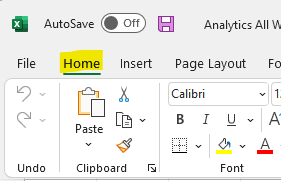
2 - Sekarang, klik panah ke bawah di sebelah kiri
3 - Setelah itu, pilih saja Selalu tunjukkan pita
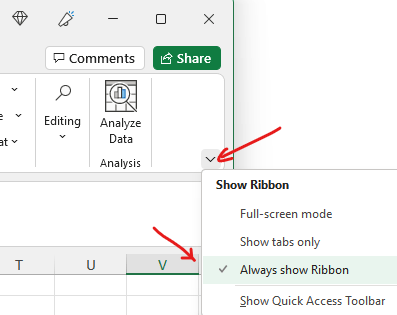
Perbaiki 2: Tutup dan buka kembali Excel
Banyak pengguna telah melaporkan bahwa perbaikan sederhana ini telah membantu mereka.
Langkah 1: Tutup jendela Excel
Langkah 2: Buka kembali Excel lagi.
Itu saja.
Kami berharap artikel ini informatif.
Mohon berkomentar dan beri tahu kami jika Anda dapat memperbaiki masalah ini.
Terima kasih telah membaca.
- « Perbaiki pemberitahuan perselisihan tidak berfungsi pada windows 11/10
- Apa itu kesalahan tumpahan? Cara menyelesaikan #spill! Kesalahan di Excel 365 »

